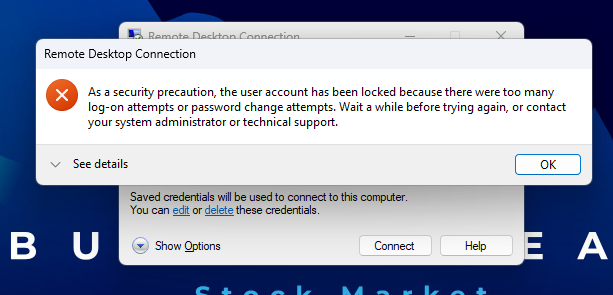Diese Anleitung erklärt, wie Sie den Fehler „Konto gesperrt“ beheben, wenn Sie sich per RDP mit Ihrem LifeinCloud VPS verbinden.
✔️ Schritt 1: Melden Sie sich im Kundenbereich an, indem Sie auf Mein Konto auf der LifeinCloud-Website klicken.
✔️ Schritt 2: Klicken Sie auf die Schaltfläche Verwalten neben Ihrem VPS-Produkt.
✔️ Schritt 3: Öffnen Sie Ihren VPS über die Console-Schaltfläche.
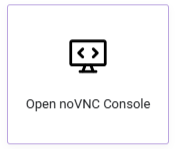
✔️ Schritt 4: Melden Sie sich mit Ihren Zugangsdaten am VPS an.
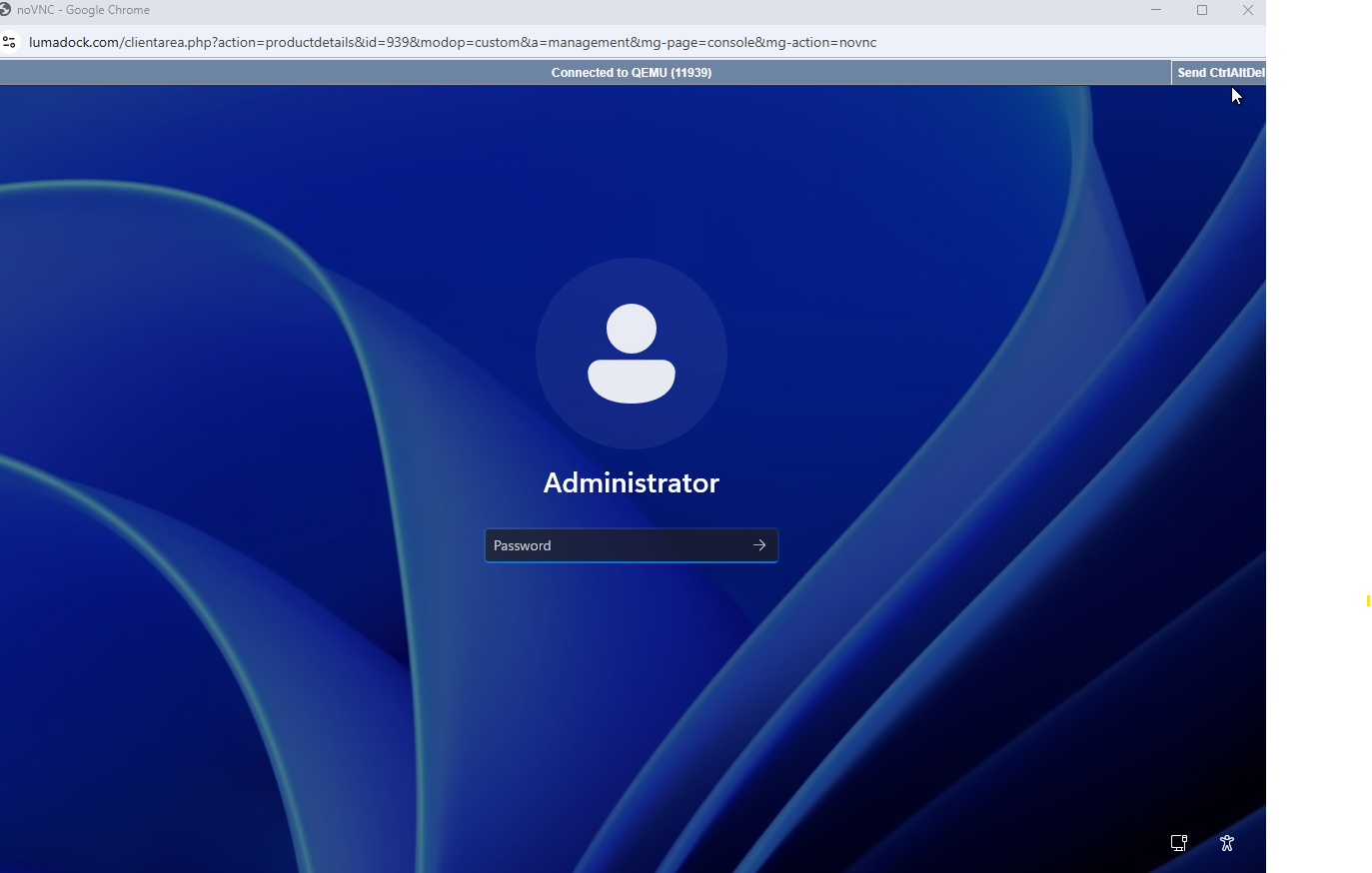
✔️ Schritt 5: Klicken Sie auf die Windows-Schaltfläche und geben Sie Computer Management in die Suchleiste ein.
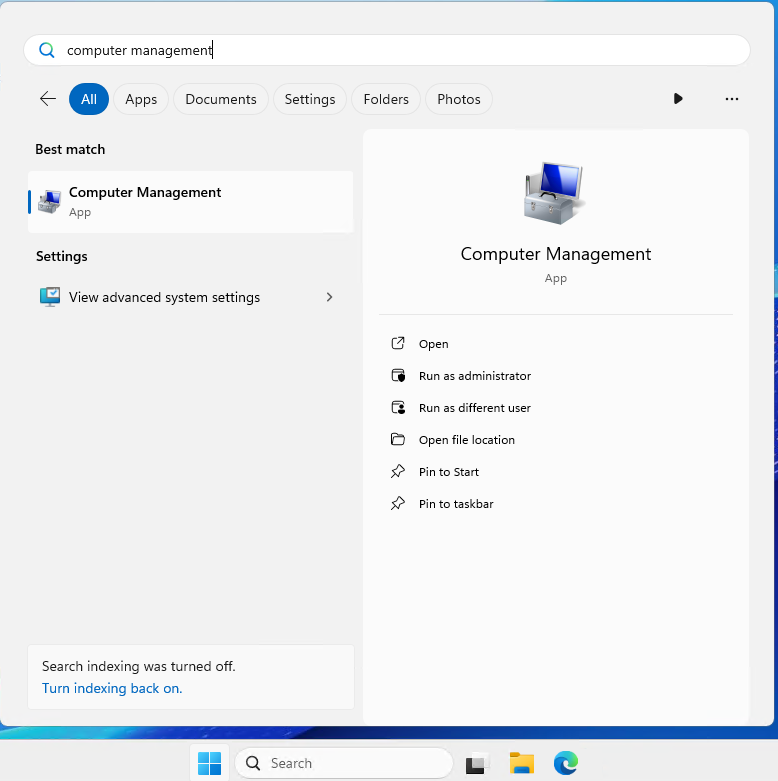
✔️ Schritt 6: Gehen Sie in Computer Management zu Lokale Benutzer und Gruppen → Benutzer und suchen Sie das Konto Administrator.
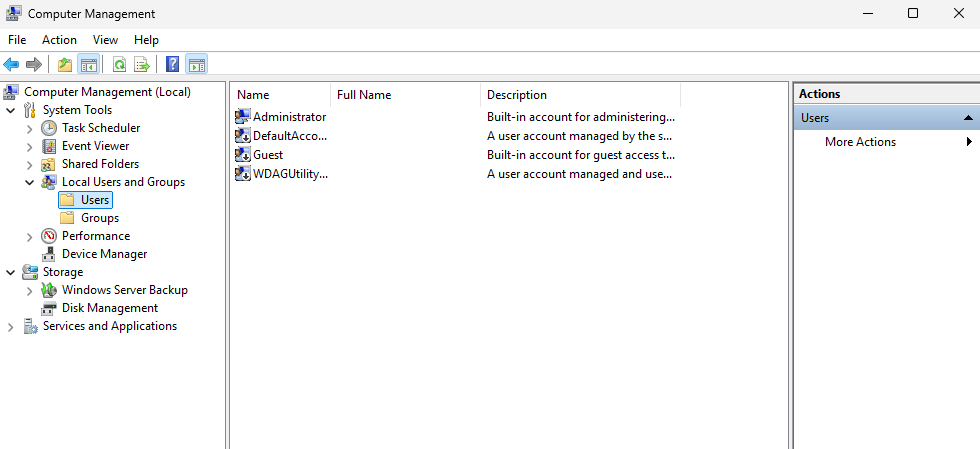
✔️ Schritt 7: Klicken Sie mit der rechten Maustaste auf den Benutzer Administrator und wählen Sie Eigenschaften.
✔️ Schritt 8: Entfernen Sie im neuen Fenster das Häkchen bei Account is locked out. Dadurch wird der Zugriff auf das Konto wiederhergestellt, sodass Sie sich per RDP verbinden können.
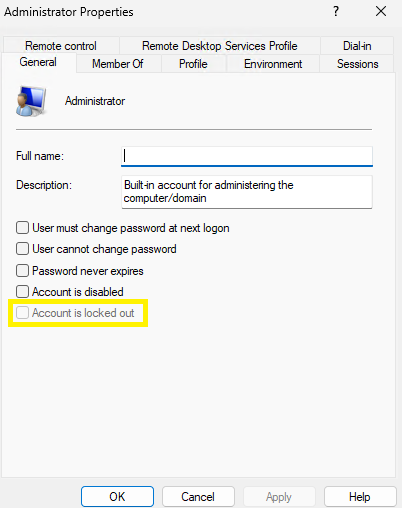
✔️ Schritt 9: Klicken Sie auf Übernehmen und anschließend auf OK, um die Änderungen zu speichern.























.svg)


.svg)